![]()
Vous rencontrez un problème avec la fonction de recherche dans le menu Démarrer de Windows ou dans l'explorateur de fichiers 10? Si Windows ne peut pas trouver vos fichiers, l'indexation utilise trop de CPU ou la recherche ne fonctionne pas, L'outil de diagnostic de l'indexeur de Microsoft peut aider à résoudre le problème.
Cet outil fournit des informations sur le fonctionnement interne du service Windows Search Indexer et peut vous aider à identifier les problèmes et les solutions. Il est équivalent à la visionneuse de données de diagnostic, un outil utilisateur expérimenté qui fournit des informations supplémentaires que vous ne pouvez pas voir régulièrement sur les composants internes de Windows 10.
Pour commencer, Télécharger Outil de diagnostic Microsoft Indexer de Microsoft Store. Exécutez-le et donnez-lui un accès administrateur; vous avez besoin de ces autorisations pour entrer et mettre à jour l'indexeur de recherche Windows.
Cliquez entre les onglets du panneau de gauche pour afficher des informations sur le service d'indexation, ton état, quels fichiers indexez-vous et que recherchez-vous. De plus, il y a plusieurs outils de dépannage dans ce panneau. El panel principal es “Estado del servicio”, qui vous montrera combien d'éléments l'indexeur a dans sa base de données et combien de fichiers il a indexés au cours de la dernière heure, jour et semaine.
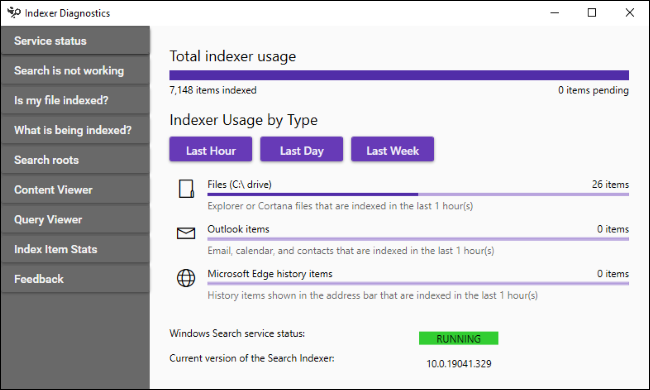
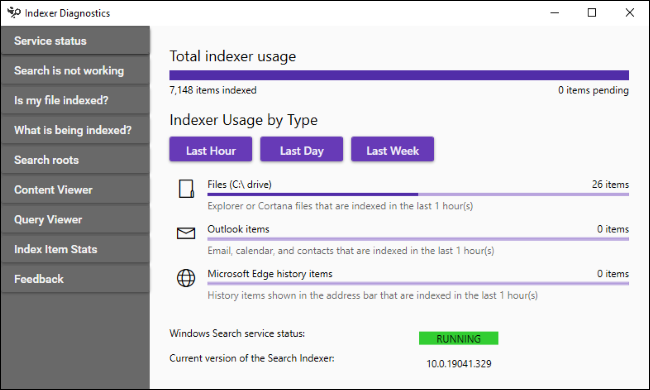
Si la recherche Windows ne fonctionne pas du tout, cliquez sur “La búsqueda no funciona” dans le panneau de gauche. Utilice el botón “Redémarrage” para reiniciar rápidamente el servicio de búsqueda y arreglar problemas.
Si ça ne t'aide pas, Cliquez sur le bouton “Restaurer” para restablecer el estado del servicio de indexación. Cela prendra plusieurs minutes. Comme le souligne l'interface, un reinicio “ayudará si el indexador de búsqueda está atascado en un mal estado”.
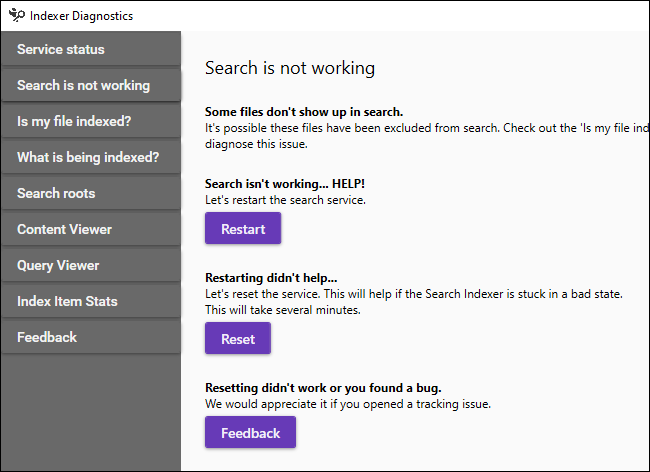
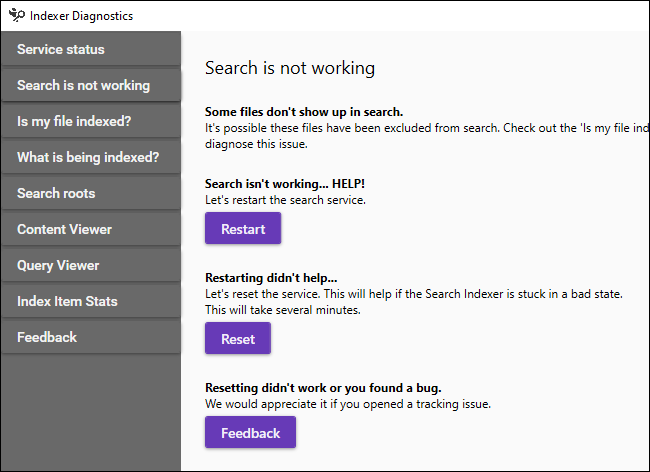
Si la recherche ne trouve pas de fichier, cliquez sur “¿Se indexa mi archivo?”, Busque el archivo que desea que Windows encuentre y haga clic en “Vérifier”.
Windows vous dira si le fichier est dans l'index de recherche et, autrement, cela expliquera pourquoi l'indexeur de recherche l'ignore afin que vous puissiez résoudre tous les problèmes.
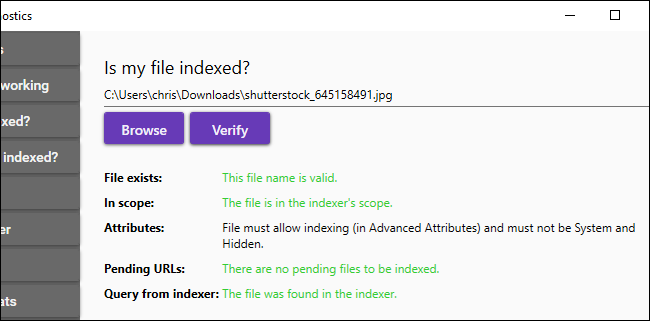
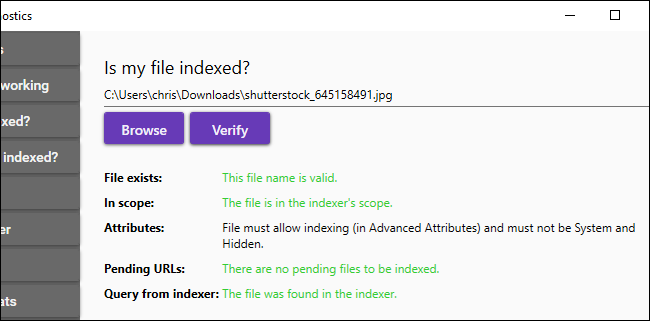
Les autres outils disponibles dans Indexer Diagnostics incluent:
- Qu'est-ce qui est indexé? – Affiche les routes en cours d'indexation et les routes exclues qui ne sont pas indexées. Vous pouvez ajouter et supprimer des itinéraires inclus et exclus ici.
- Rechercher des racines – Montre où Windows commencera la recherche, par exemple, à la racine du répertoire C: .
- Visionneuse de contenu – Afficher les fichiers indexés par l'indexeur et l'heure exacte à laquelle il les a indexés. Par exemple, si l'indexeur de recherche utilisait une grande quantité de CPU à un moment précis, puede ver qué archivos estaba indexando en ese momento y considerar excluirlos de “Qu'est-ce qui est indexé?”.
- Visionneuse de requêtes – Surveiller les requêtes de recherche envoyées à l'indexeur de recherche Windows. Vous pouvez cliquer sur “Comenzar a escuchar”, recherchez et voyez exactement ce qui se passe en arrière-plan.
- Indexer les statistiques des éléments – Voir combien d'éléments sont indexés par chaque application sur votre système. Vous pouvez également exporter les détails de l'index dans un fichier CSV.
- Retour d'information – Cet onglet vous permet de compiler des traces et des journaux qui surveilleront l'utilisation des ressources et les fonctions d'indexation. Aquí hay un botón “Archivo de error” que le permitirá presentar informes sobre problemas con el indexador con Microsoft.
Beaucoup de ces fonctionnalités ne sont utiles que pour les développeurs qui travaillent dans l'indexeur de recherche ou pour les personnes qui soumettent des rapports de bogues à ces développeurs., mais c'est toujours génial d'avoir autant d'informations sur les internes de Windows 10.
Microsoft a résolu les problèmes d'utilisation des ressources avec l'indexeur (regardez les correctifs apportés dans la mise à jour de mai 2020 de Windows 10) et cet outil suggère que les développeurs Microsoft travaillent dur pour tirer le meilleur parti de la fonction de recherche, réduire l'utilisation des ressources et corriger les bogues.
EN RELATION: Comment trouver tous les fichiers sur votre PC dans le menu Démarrer de Windows 10






